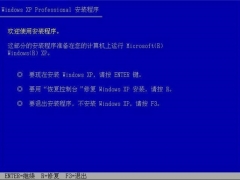笔者分享XP系统设置VPN连接方案
教程之家
WinXP
虚拟专用网络,简称VPN,是属于一种远程访问技术的虚拟网。大多企业都会应用到VPN来实现员工之间的资源分享,但是这个VPN该怎么设置呢?现在就让小编与大家分享下如何在XP系统中设置这个VPN吧。
1、点击桌面左下角“开始”,再点击“控制面板”
2、点击“网络和 Internet 连接”
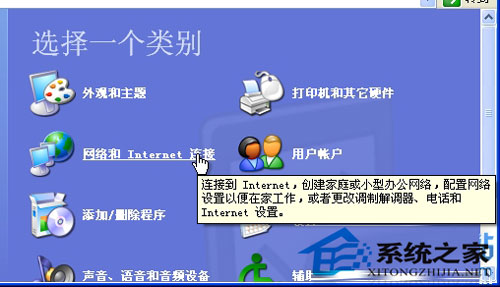
3、点击“创建一个到您的 工作位置的网络连接”
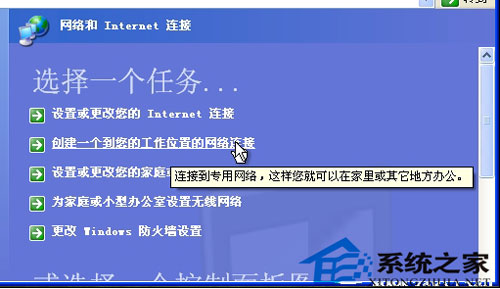
4、选择“虚拟专用网络连接”,再点击“下一步”按钮
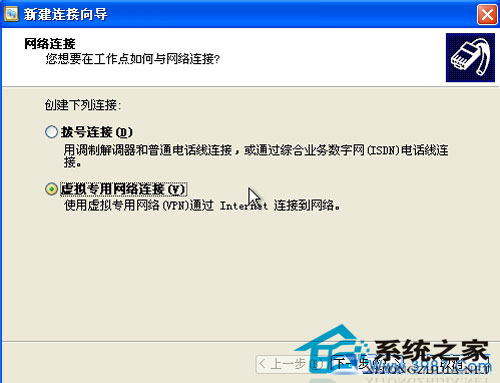
5、在输入栏输入连接的名称,这里用“ustcvpn“,再点击“下一步”按钮
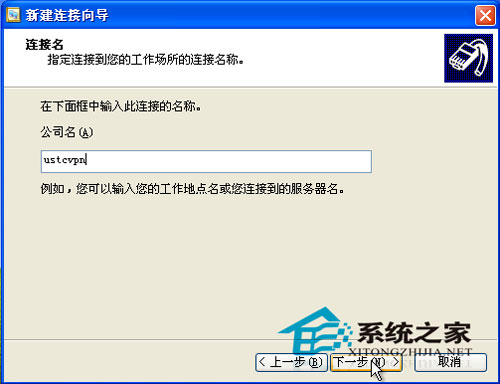
6、选择“不拨初始连接”,再点击“下一步”按钮
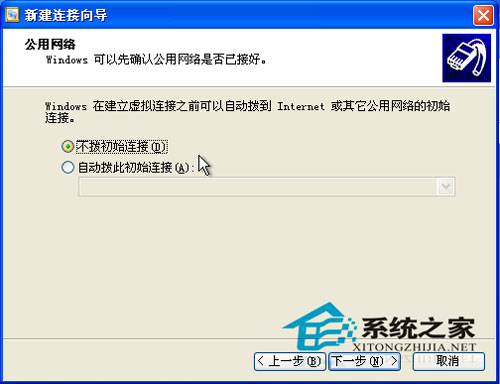
7、输入VPN服务器地址“vpn1.ustc.edu.cn”(教育网用户请使用“vpn2.ustc.edu.cn”),再点击“下一步”按钮
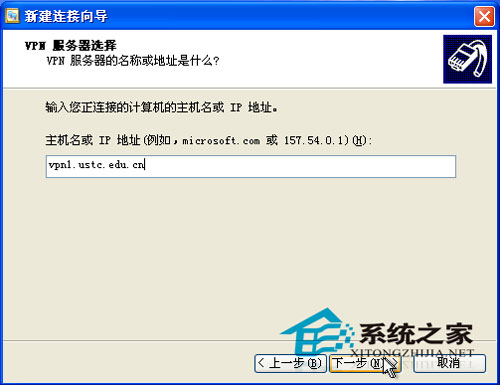
8、建议勾选“在我的桌面上添加一个到此连接的快捷方式”,再点击“完成”按钮
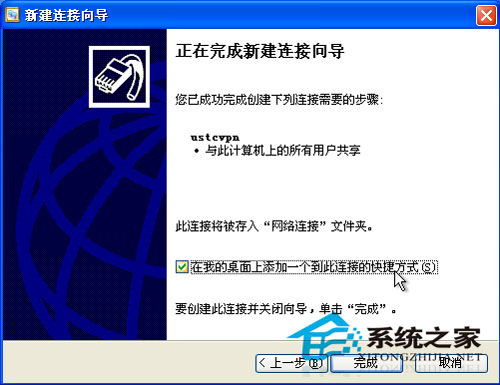
9、回到“网络和Internet连接”,点击“网络连接”
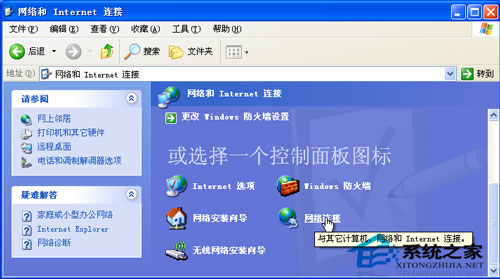
10、在“虚拟专用网络”里可以看到刚才建立的连接
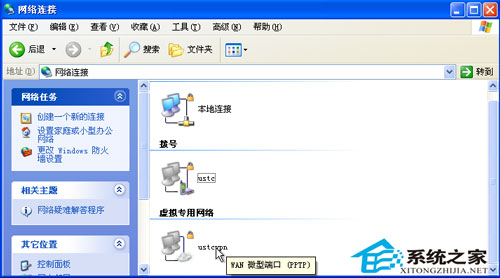
11、双击连接的名称或桌面上的快捷方式,都可以打开连接窗口,输入用户名和密码,再点击“连接”按钮即可连接VPN

小编运用图文并茂的方法,与大家分享了在XP系统下如何设置VPN的步骤,设置好了VPN,大家就可以进行远程访问指定的网络了。